安装redhat linuxas3 as4操作系统下软件iscsi initiator的安装、配置和使用指导书
Redhat Linux操作系统下软件iSCSI Initiator的安装、配
置和使用指导书
关键词 Linux Redhat、软件Initiator
缩略语清单
1 本指导书适用的操作系统
兼容列表中的RedHat LinuxAS3、WS3版本
兼容列表中的RedHat LinuxAS4、WS4版本
注意
Redhat Linux9.0系统下的软件iSCSI Initiator的安装、配置指导请参见
《Redhat 9.0(2.4.208smp) iSCSI initiator version 3.6.2安装设置指南》
2 iSCSI initiator软件说明
2.1 操作系统兼容信息
1、 以下是部分兼容列表请参见《H3 C Neocean存储产品兼容性列表》查看更多的兼容性信息 注意WS3.4只能与IX5000挂载不能与IX1000挂载。
2、 以下是一些无法正常安装软件iSCSI initiator的操作系统版本列表
注意
如果需要在Linux Redhat AS4.0上使用iSCSI initiator可以考虑升级操作系统
的内核此操作有风险。具体操作指导见《Linux Redhat AS4.0内核2.6.9-5.EL
升级到2.6.9-22.EL及软件Initiator的安装、配置和使用指导书》
3、Red Hat Linux操作系统的发行版本一般还根据服务器硬件的不同分为x86i386 、x86_64及64位Itanium版本这几个平台上的iSCSI initiator软件一般是不能混用的 比如is c s i-init iator-utils-4.0.3.0-2.i386.rpm这个安装包就不能用在Red Hat Linux AS4.264位Itanium版本上使用。
4、对于没有自动安装initiator的版本如果在操作系统安装盘上的没有找到initiator 可
参见附件initiator目录里面包含了部分iSCSI initiator的rpm安装包。
3 Initiator安装、配置过程以RedHat AS4 update3 x86版本为例
3.1 安装iSCSI initiator软件
1. 首先用命令rpm-qa|grep iscsi确认操作系统中是否已经安装了iSCSI initiator软件如果已经安装则直接跳到iSCSI initiator软件配置步骤。
WS4.2在安装操作系统的时候默认安装情况下会自动安装上iSCSI initiator软件而AS4.2、 AS4.3和ES4.2等版本在默认安装情况则没有自动安装一般在安装盘的CD4上有iSCSI initiator软件的安装文件。
2. 如果操作系统中还没有安装iSCSI initiator软件则以root用户登录系统从RedHat系统安装光盘CD4上拷贝iS CSI initiator软件到/tmp目录下进行安装。 为谨慎起见建议在安装Initiator之前备份系统中重要的数据这一步通常可以跳过
3.
4. 使用面的命令查看是否安装成功
3.2 配置iSCSI initiator软件
1、设置iSCSI initiator名称
以root用户登录用vi编辑/etc/ initiatorname.isc si文件设置iSCSI initiator名称。
在/etc/initiatorname.isc si文件中设置InitiatorName
InitiatorName=xxxxx
编辑后用c at /etc/initiatorname.isc si确认文件内容的正确性。
注意
/etc/initiatorname. iscsi文件中的默认内容可能是GenerateName=yes在编
辑的时候要把它删除掉。
InitiatorNa me这个单词必须注意大小写 同时必须顶格写 xxxx代表要设
置的initiator名称请遵循iqn命名规范。
iqn规范定义的InitiatorName格式为iqn.domaindate.reverse.domain.name:optional name例如 iqn.2006-11 .com.h3c:dbserver。
2、设置Dis cove ryAddre s s
使用vi编辑/etc/isc si.conf文件找到#Discovery Address Category部分设置iSCSI存储设备相应的业务口IP地址添加的内容如下
Dis c overyAddres s=200.200. .10.200:3260
本例中存储的业务IP地址为200.200.10.200
示例截图
注意
注意DiscoveryAdd ress这个词的大小写 DiscoveryAdd ress必须从本行的顶
格开始写。
如果需要设置CHAP认证则需要在D is c overyAddres s这义行的下面加入CHAP认证的用户名称和密码如
Dis c overyAddres s=192.168.10.200:3260
OutgoingUs ername=xxxxxxx
OutgoingPas sw ord=xxxxxxx
注意
OutgoingUsername和OutgoingPassword要从本行空两格再写。
3、启动i S C SI服务
4、分配存储空间登录存储设备上的iSCSI target
在IP SAN存储设备上把相应的存储空间分配给RedHat Linux服务器具体的操作请参照
各存储设备相关的指导书 之后重新加载iSCSI配置并用isc si-ls命令确认iSCSI initiator已登录到存储端的iSCSI target
过程如下
本例中从Neocean IX5000上分配一个300GB大小的卷给服务器。
4 创建文件系统并设置文件系统的自动挂载
4.1 对磁盘进行分区
先用fdis k–l查看新的磁盘名称本例中发现了一个300G B的磁盘设备名为/dev/s db
用fdisk/dev/s db进行分区本例中我们把整个磁盘分成一个主分区/dev/s db 1
4.2 创建文件系统
1、用mkfs命令在/dev/s db1上创建ext3文件系统
2、用t un e 2fs去掉文件系统自动检查的属性
Linux上的ext文件系统有一个特性对某个分区m o unt、 um o unt很多次后或者隔一个固定的时间后系统会对该分区进行检测这就会导致硬盘反映速度很慢影响业务本操作的目的就是去掉文件系统自动检查的属性。
4.3 设定文件系统的自动挂载
本例中我们将要把/dev/s db 1挂载到/data目录下。
1、先在系统的根目录下创建一个dat a目录
2、用t un e 2fs -l查看文件系统的UUI D
3、用vi编辑/etc/fstab文件
在/etc/fstab文件中增加下面蓝色的一行文字来设置自动挂载
- 安装redhat linuxas3 as4操作系统下软件iscsi initiator的安装、配置和使用指导书相关文档
- 试题答案操作系统数据结构软件工程数据库相关基础知识
- 凭证第四章会计核算软件的操作系统
- 进程郑州大学软件学院操作系统试卷
- 操作系统汽车行业深度报告-汽车软件操作系统产业链深度解析
- 系统基于Windows XP平台的数控车铣软件控制策略研究的论文-操作系统论文
- 软件基于linux操作系统的网络应用软件开发
华为云(69元)828促销活动 2G1M云服务器
华为云818上云活动活动截止到8月31日。1、秒杀限时区优惠仅限一单!云服务器秒杀价低至0.59折,每日9点开抢秒杀抢购活动仅限早上9点开始,有限量库存的。2G1M云服务器低至首年69元。2、新用户折扣区优惠仅限一单!购云服务器享3折起加购主机安全及数据库。企业和个人的优惠力度和方案是不同的。比如还有.CN域名首年8元。华为云服务器CPU资源正常没有扣量。3、抽奖活动在8.4-8.31日期间注册并...
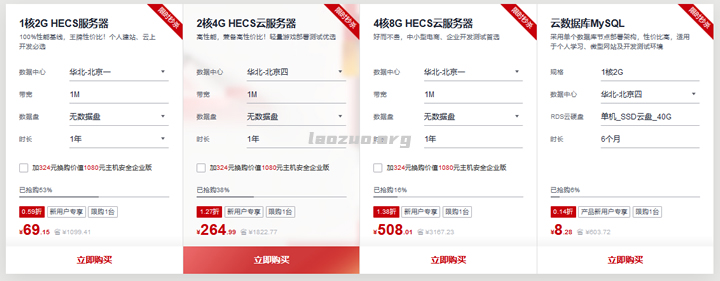
wordpress公司网站模板 wordpress简洁高级通用公司主题
wordpress公司网站模板,wordpresss简洁风格的高级通用自适应网站效果,完美自适应支持多终端移动屏幕设备功能,高级可视化后台自定义管理模块+规范高效的搜索优化。wordpress公司网站模板采用标准的HTML5+CSS3语言开发,兼容当下的各种主流浏览器: IE 6+(以及类似360、遨游等基于IE内核的)、Firefox、Google Chrome、Safari、Opera等;同时...

ZJI:台湾CN2/香港高主频服务器7折每月595元起,其他全场8折
ZJI原名维翔主机,是原来Wordpress圈知名主机商家,成立于2011年,2018年9月更名为ZJI,提供香港、日本、美国独立服务器(自营/数据中心直营)租用及VDS、虚拟主机空间、域名注册业务。ZJI今年全新上架了台湾CN2线路服务器,本月针对香港高主频服务器和台湾CN2服务器提供7折优惠码,其他机房及产品提供8折优惠码,优惠后台湾CN2线路E5服务器月付595元起。台湾一型CPU:Inte...

-
丁二、思维差别之圆满分二:一、五自圆满政协晋城市委员会主办爱信艾达株式会社机动车diandian支持ipad尺寸(mm)操作區域手控netbios端口怎么关闭8909端口!其他端口就不用了win10445端口怎么样打开电脑10800端口win7如何关闭445端口如何彻底永久取消win7粘滞键功能360chrome360Chrome 世界之窗极速浏览器 ChromePlus